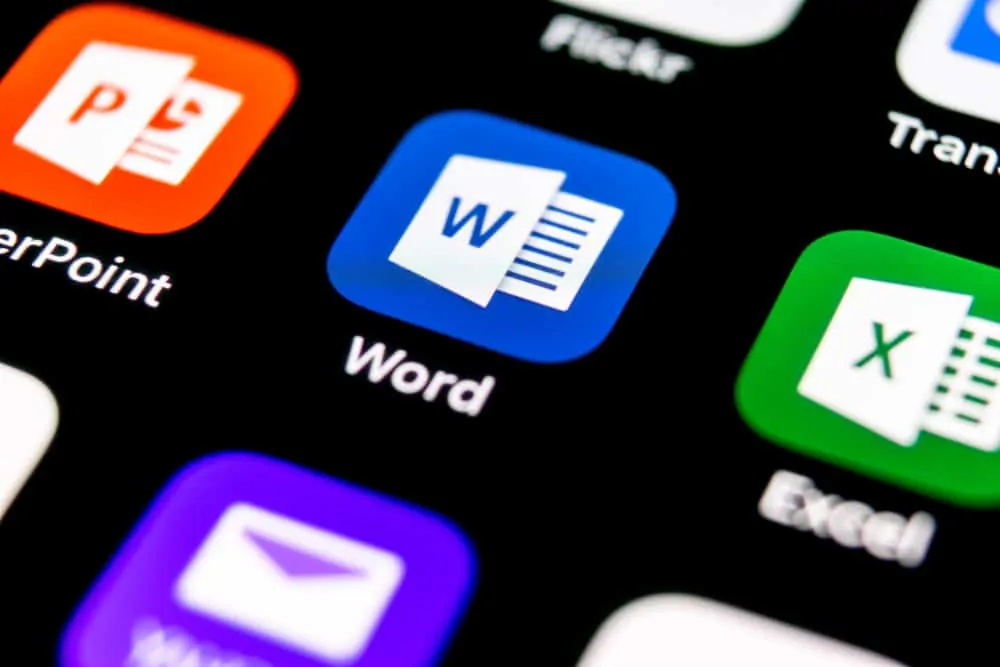
denna Itechguide lär dig hur du alfabetiserar i Microsoft Word.
du kan alfabetisera (Sortera) en lista eller tabell i Microsoft word efter nummer, datum eller text. Du kan sedan alfabetisera i fallande eller stigande ordning.
den här guiden visar olika sätt du kan alfabetisera (sortera listor eller tabeller) i Word.
bläddra inlägg ämnen
så här alfabetiserar du en lista i Microsoft Word
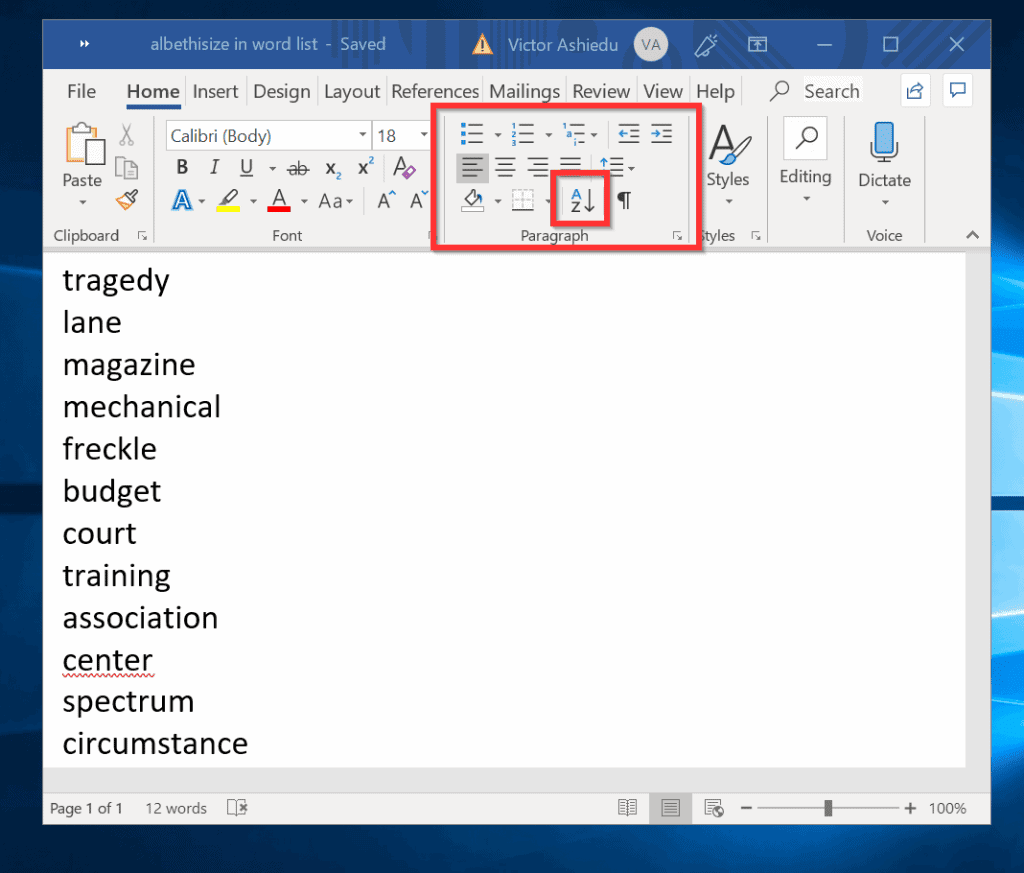
Word-dokumentet i bilden ovan innehåller en lista med slumpmässiga ord. Följ stegen nedan för att alfabetisera (eller sortera) listan:
- se till att du är på fliken Hem. Klicka sedan på Sortera (markerad i bilden) i avsnittet stycke. Fönstret Sortera Text öppnas.
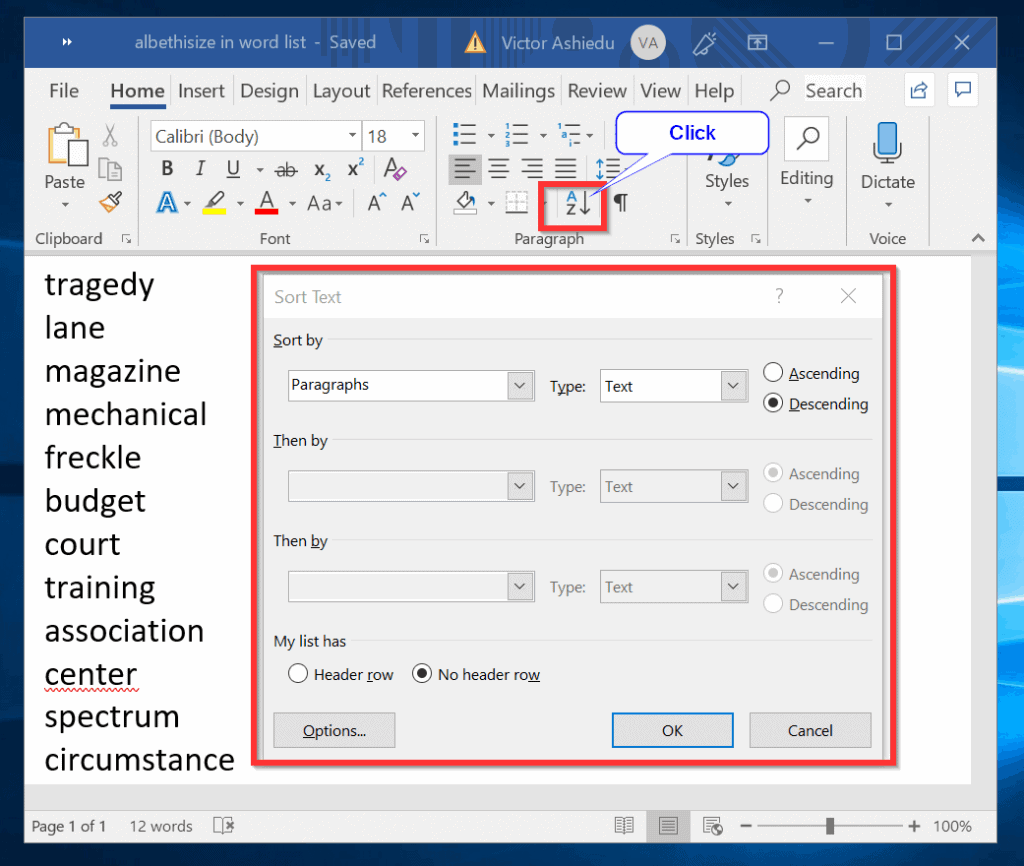
- för att sortera listan från Z till A (fallande), klicka på Ok. Här är resultatet.
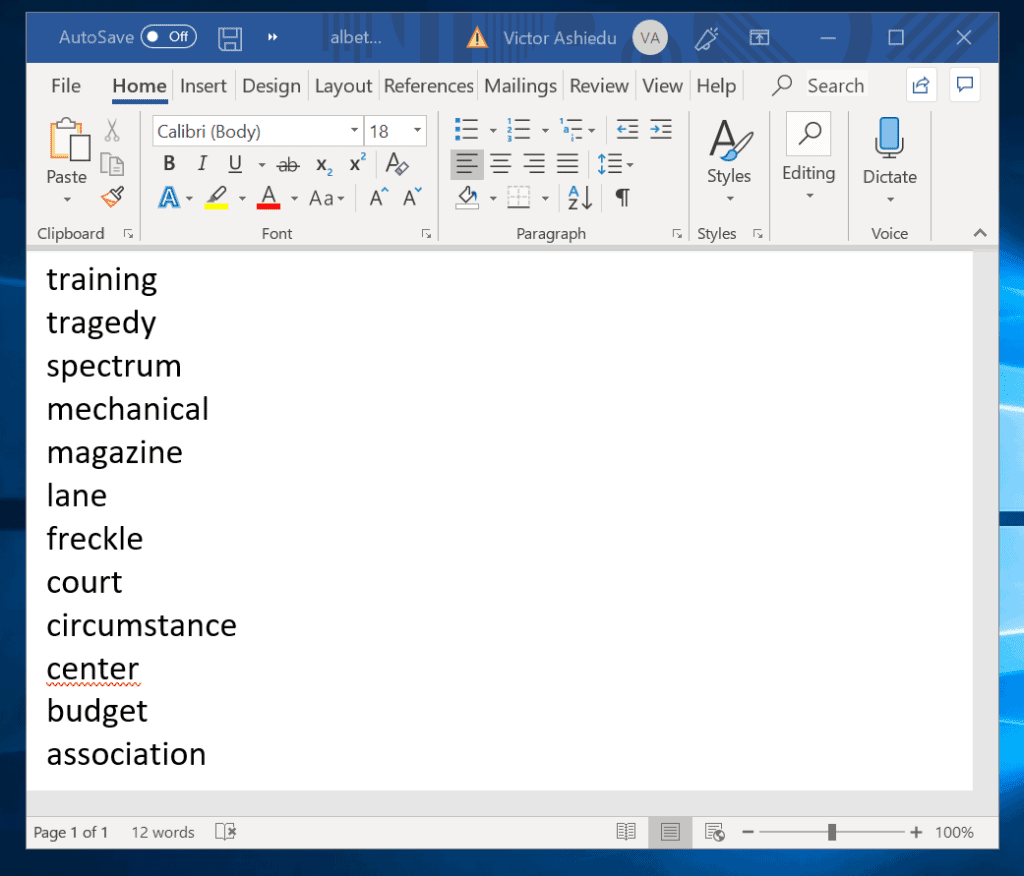
- om du vill alfabetisera listan i ovanstående Word-dokument klickar du på Sortera. Men den här gången väljer du stigande och klickar på Ok. Se resultatet i den andra bilden.

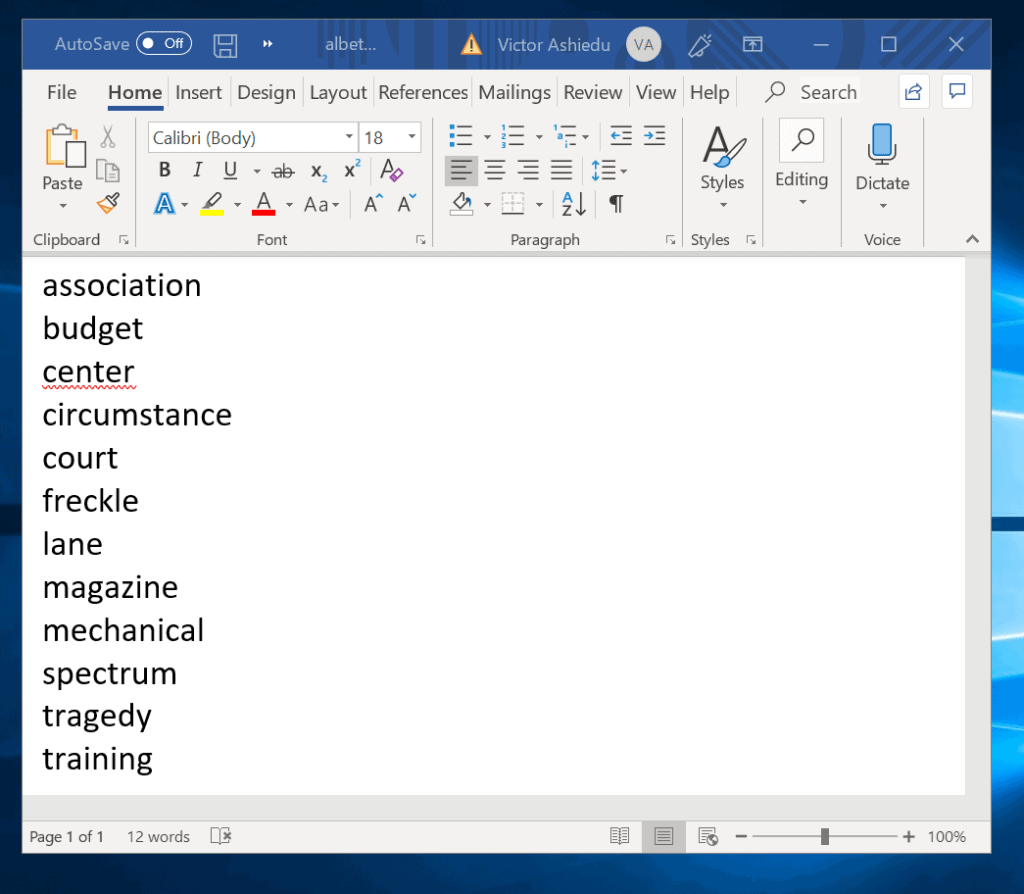
hur man alfabetiserar en tabell i Microsoft Word
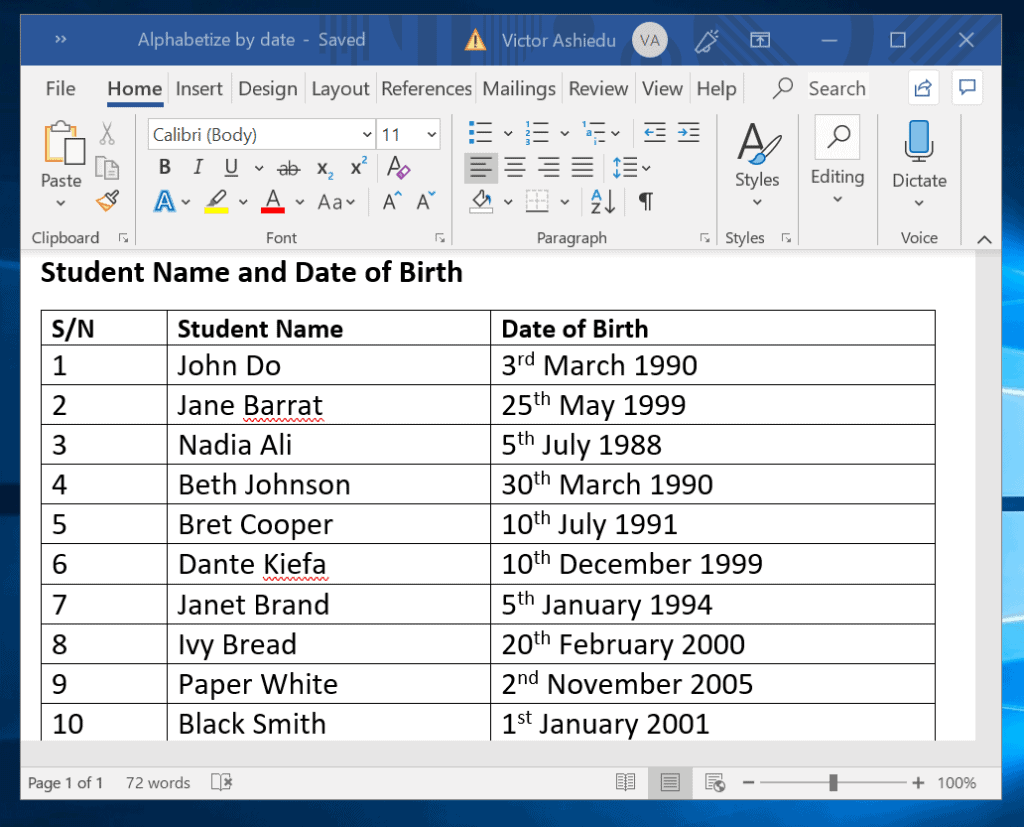
sorteringsfunktionen i Microsoft Word är särskilt användbar när den används i en tabell. Dess mest tillämpning är att sortera ett bord med siffror, ord och datum.
du kan alfabetisera (Sortera) en tabell i Word med en eller flera rubriker.
så här alfabetiserar du en tabell i Word med en rubrik
Följ stegen nedan för att alfabetisera tabellen ovan med en rubrik:
- håll muspekaren över bordet och klicka på den lilla rutan som visas längst upp till vänster. Detta väljer hela tabellen.
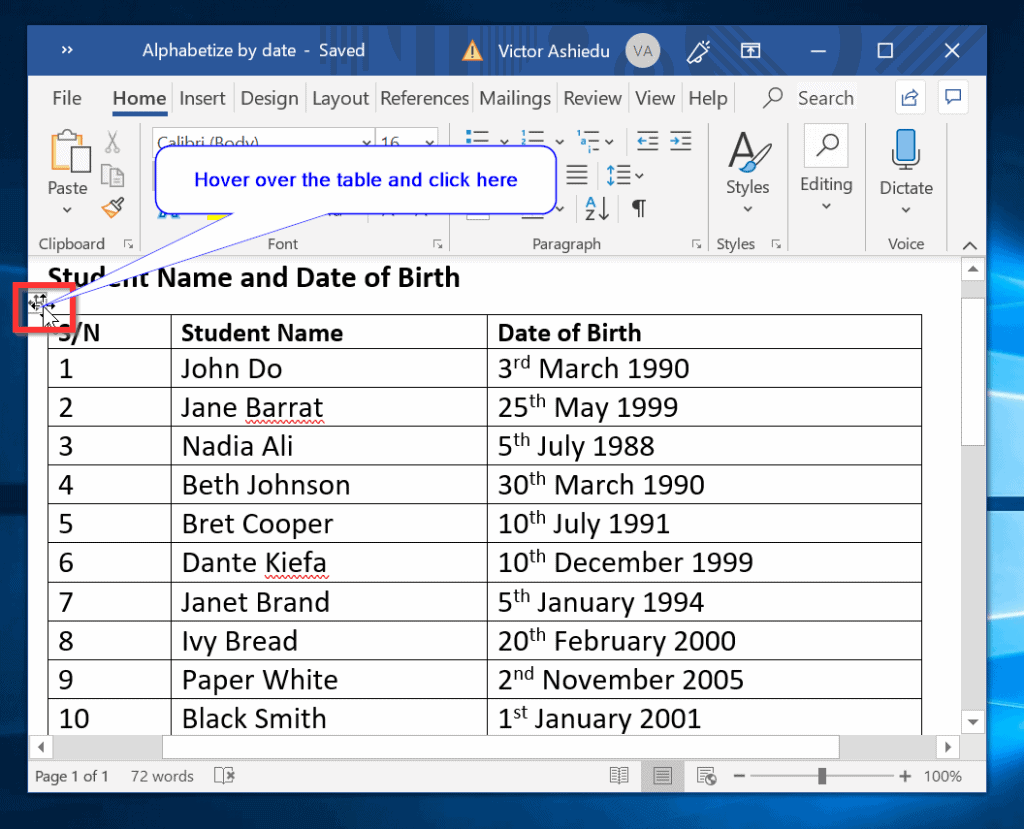
- när tabellen är markerad klickar du på Sortera. Sorteringsalternativet öppnas (se den andra bilden nedan).
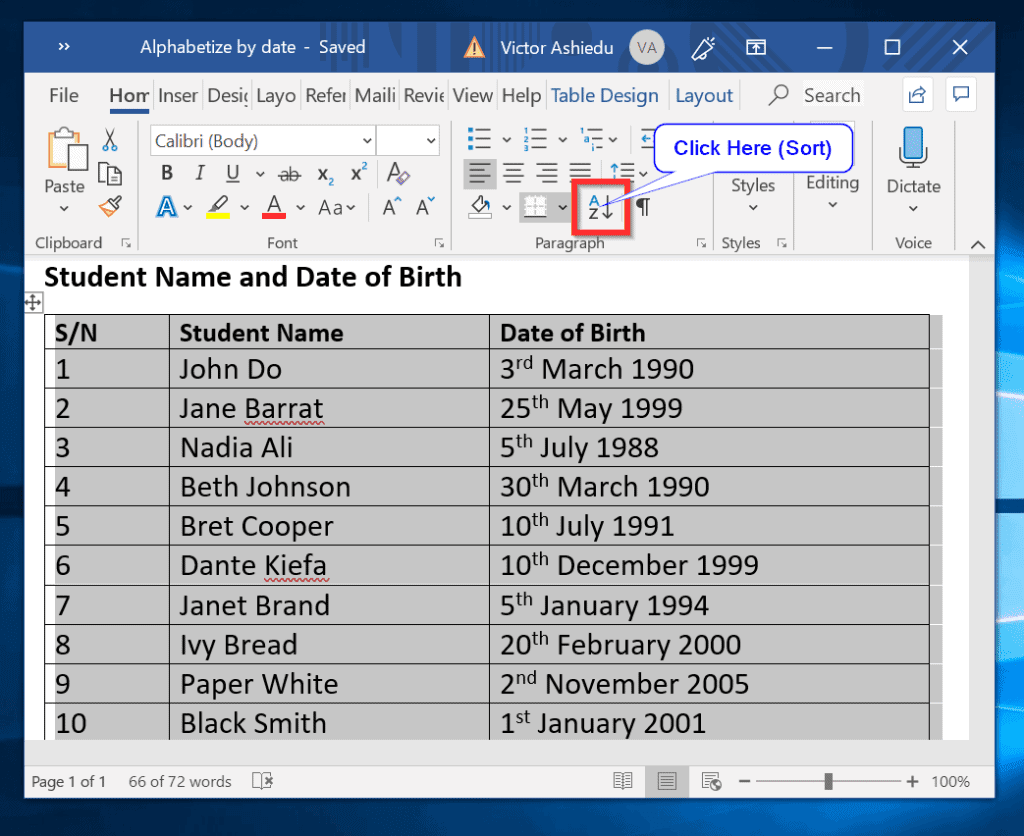
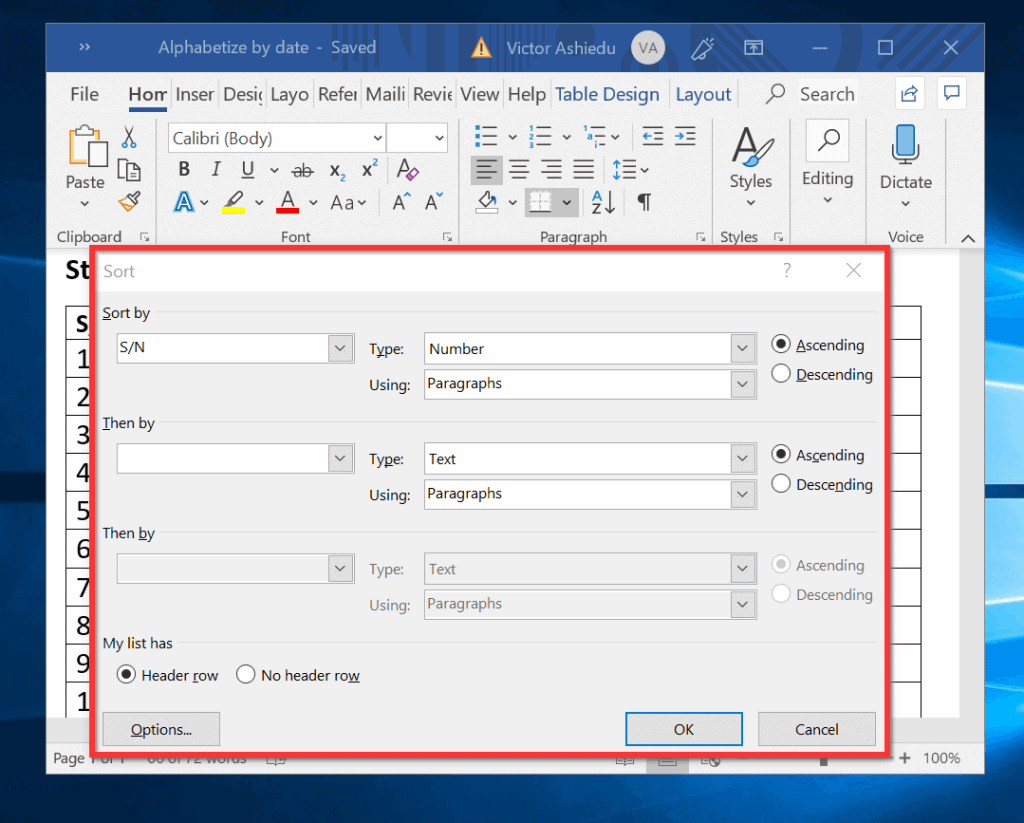
- klicka på rullgardinsmenyn Sortera efter (med S/N).
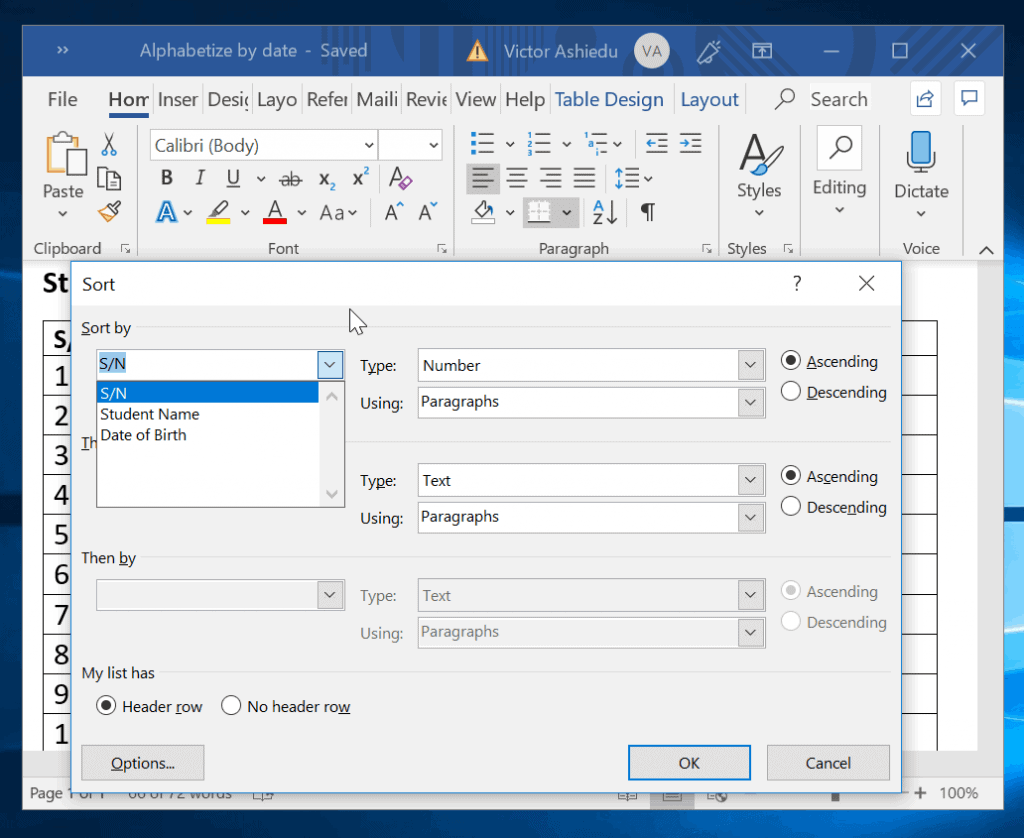
- om du vill sortera tabellen efter numreringskolumnen väljer du S/N i listrutan. Microsoft Word väljer automatiskt nummer i rullgardinsmenyn Typ. Om du vill sortera i stigande ordning (1-10) väljer du stigande. Klicka sedan på Ok.
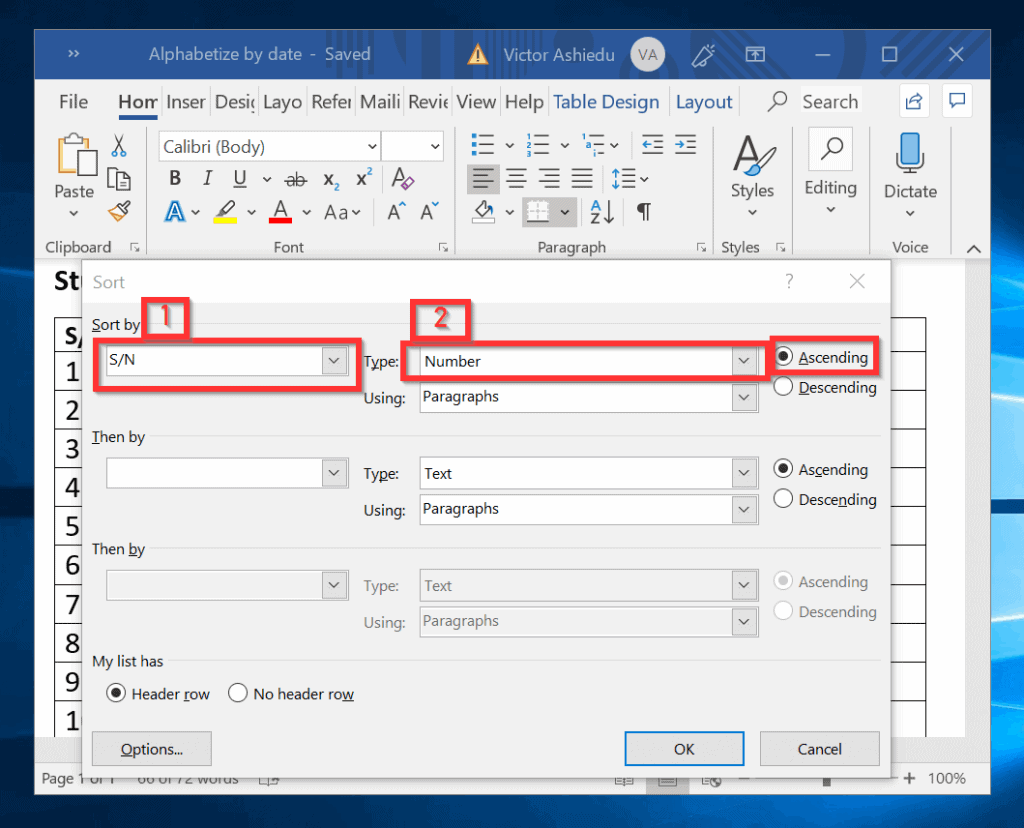
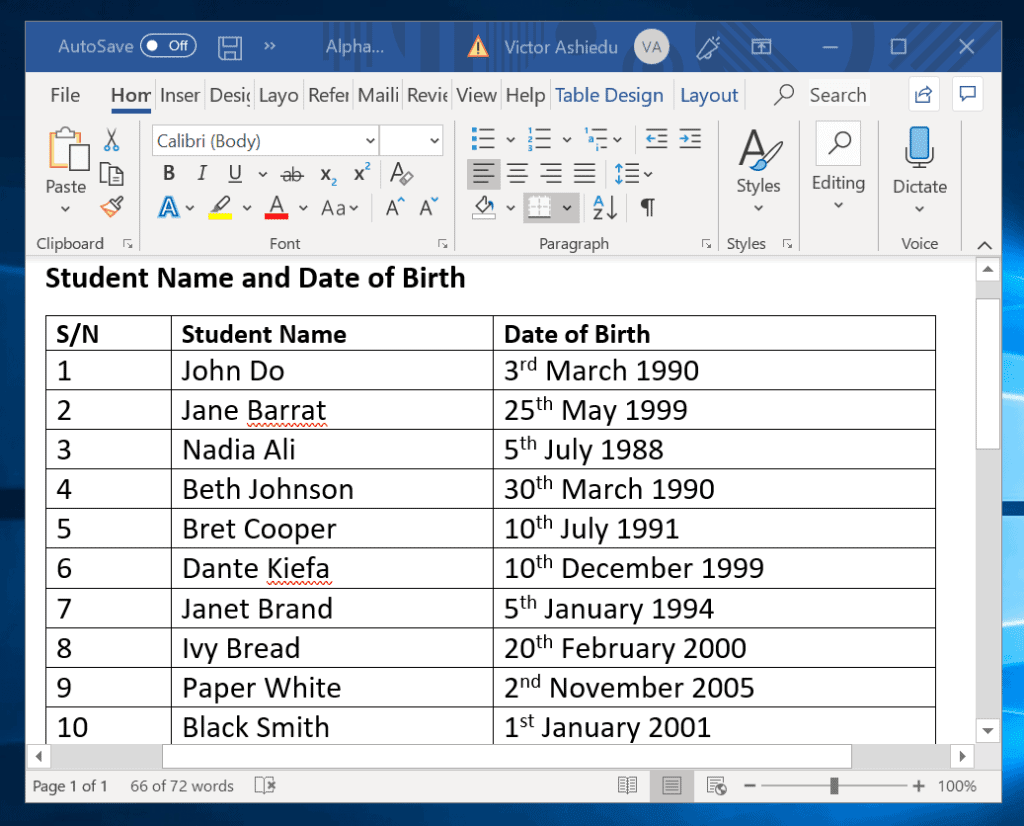
- för att sortera i fallande ordning, Välj det som visas i tabellen nedan. Klicka sedan på Ok. Tabellen sorteras nu efter 10, 9, 8, etc (andra bilden).
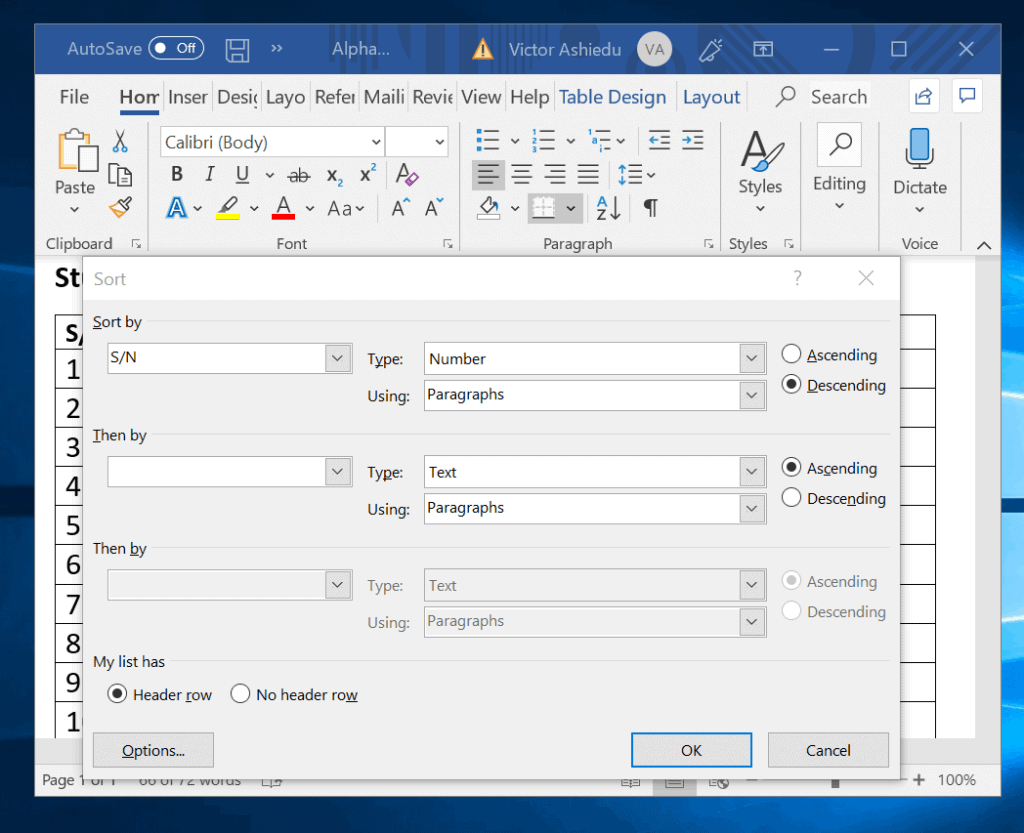
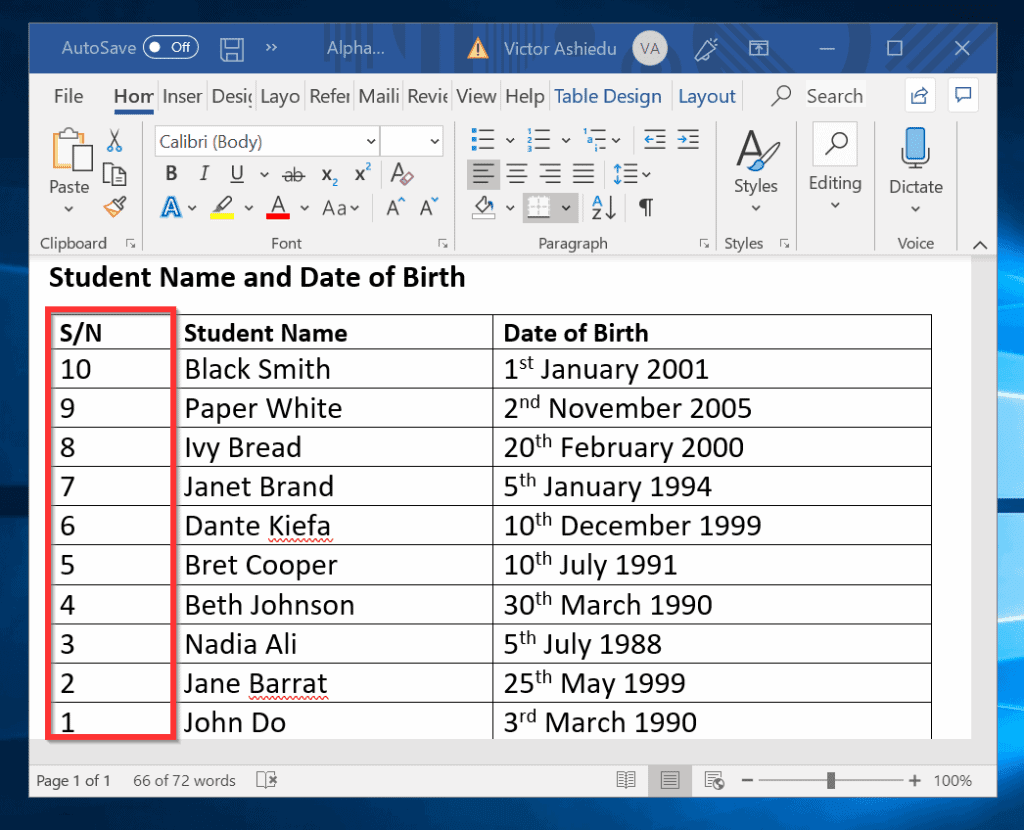
- slutligen, för det här avsnittet, låt oss alfabetisera tabellen efter födelsedatum (DoB) och Studentnamnhuvuden. Den första bilden nedan visar hur man sorterar efter DOB-rubrik. Den andra bilden visar tabellen sorterad efter DoB. Den sista bilden visar tabellen alfabetiserad efter studentnamn.
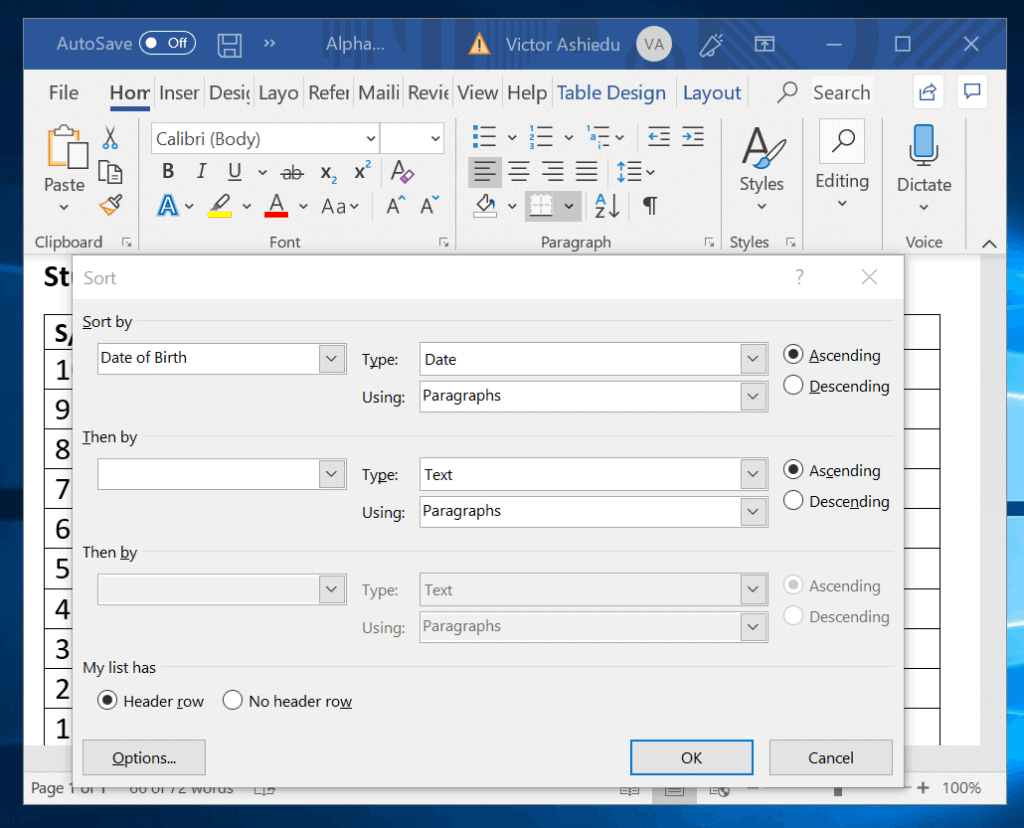
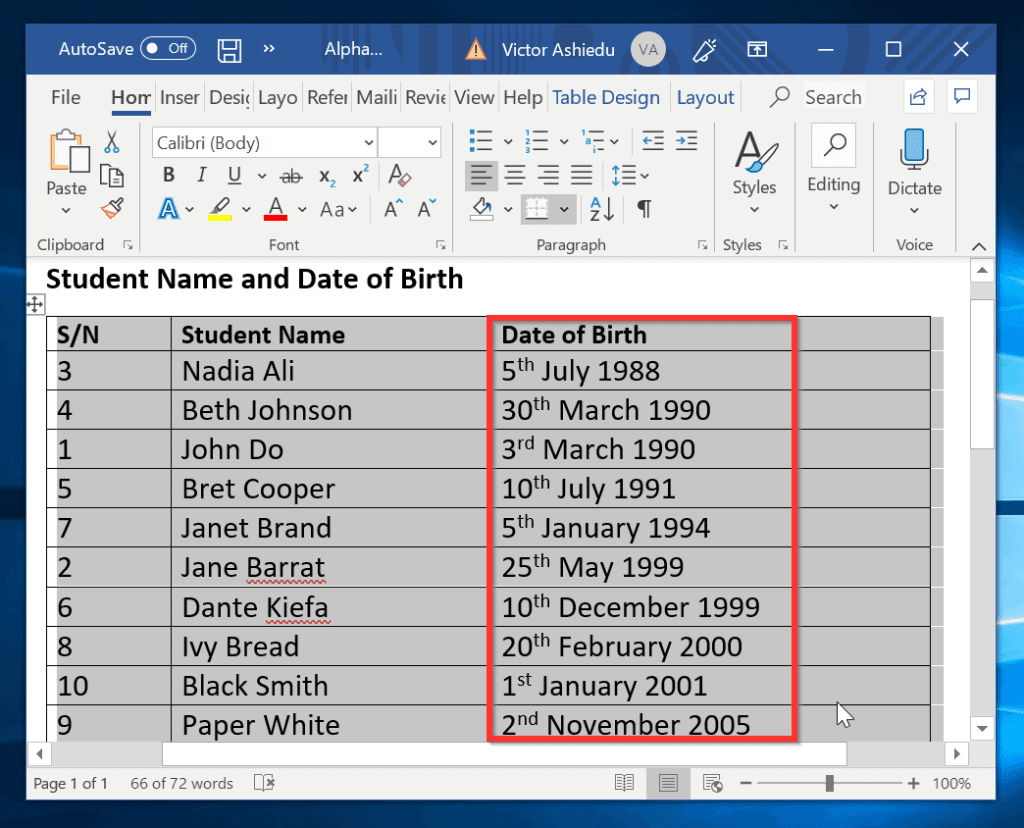
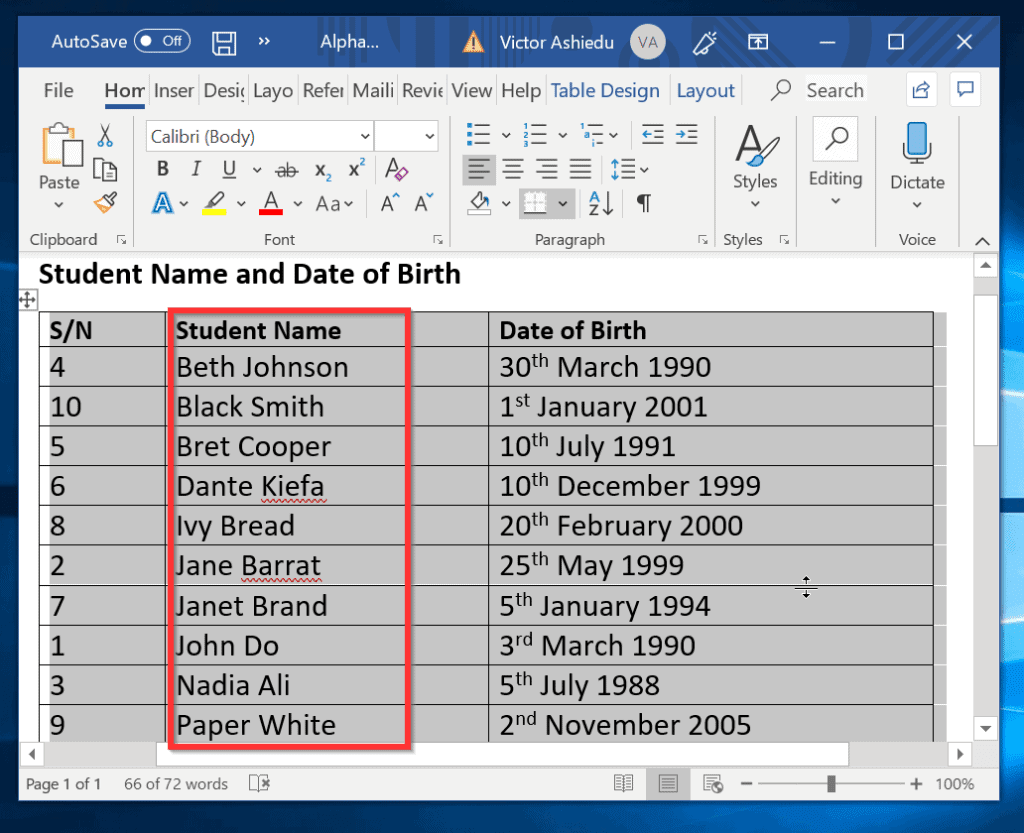
så här alfabetiserar du en tabell i Word med flera rubriker
i det sista avsnittet visade jag hur du alfabetiserar i Word med en enda rubrik. Du kan dock också alfabetisera (Sortera) en tabell med flera rubriker.
här är hur:
- markera bordet. Klicka sedan på Sortera.
- på rullgardinsmenyn Sortera efter välj S/N. Nummer väljs automatiskt som typ. Du kan välja att sortera i fallande eller stigande. I avsnittet sedan efter (Under Sortera efter) Välj studentnamn i rullgardinsmenyn. Slutligen, i nästa sedan efter avsnitt, välj födelsedatum. När du är klar klickar du på Ok. Se den andra bilden för resultatet.
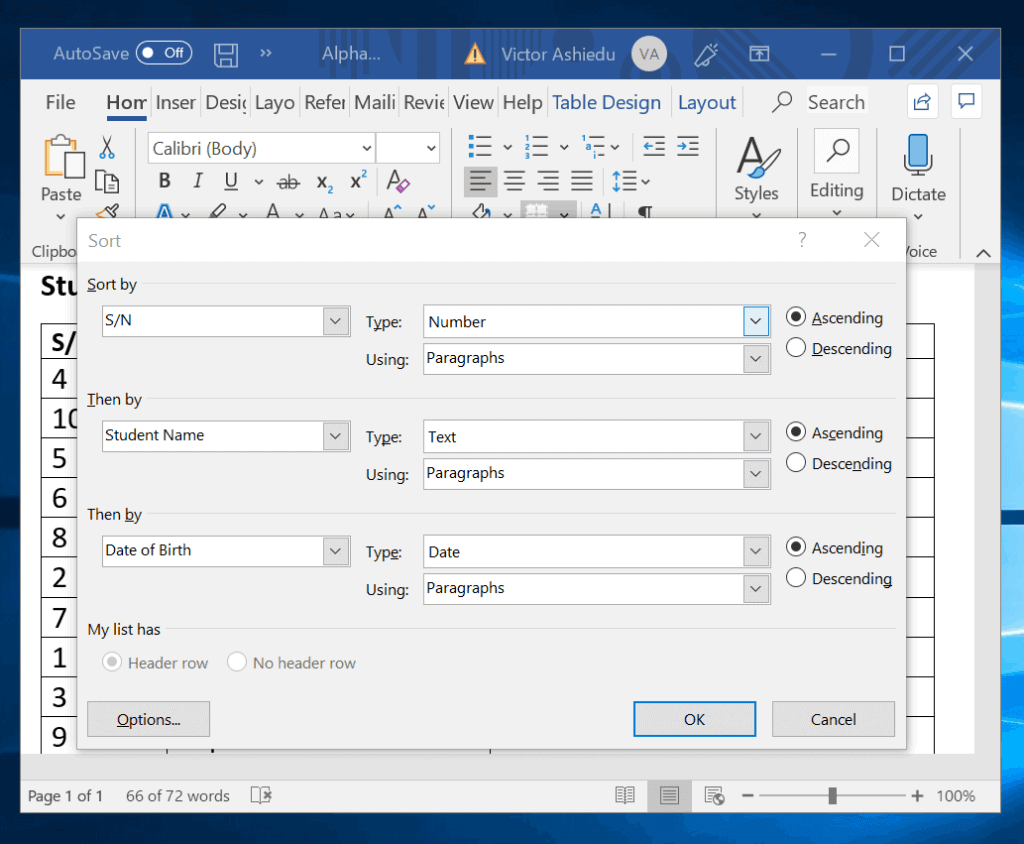
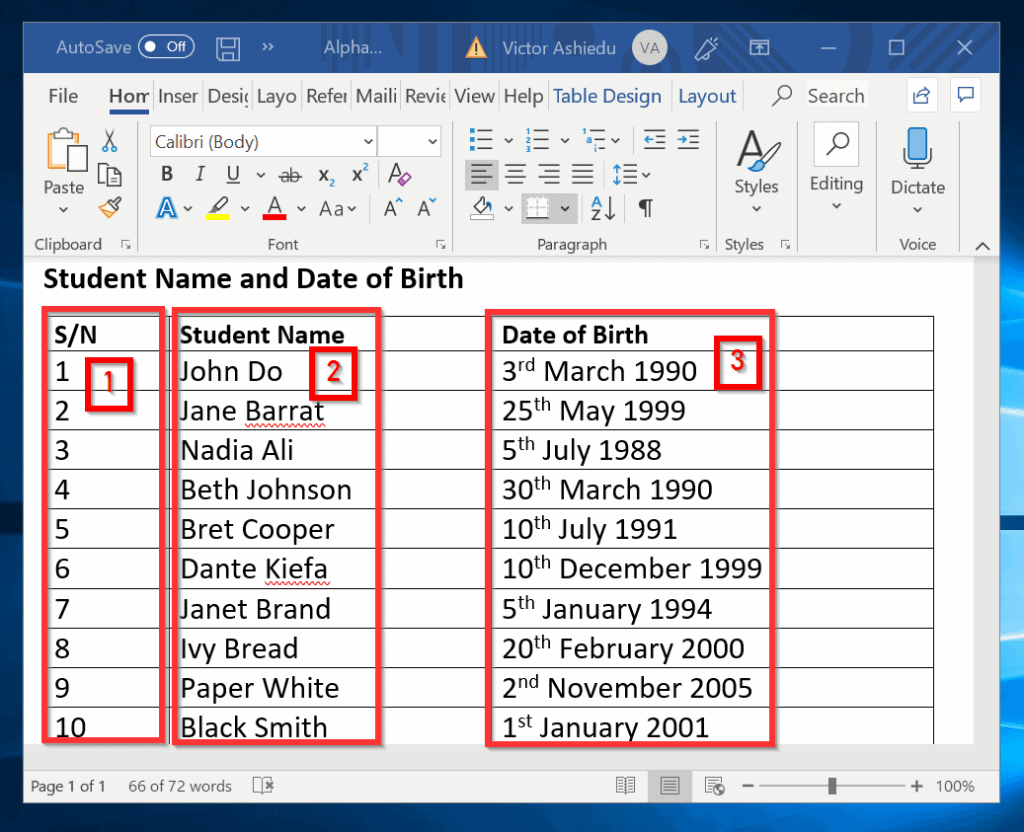
det är så enkelt att hur man alfabetiserar i Word! Jag hoppas att du tyckte att Itechguide var till hjälp.
om du tyckte att det var till hjälp, vänligen rösta ja till frågan ”Var det här inlägget användbart” nedan.